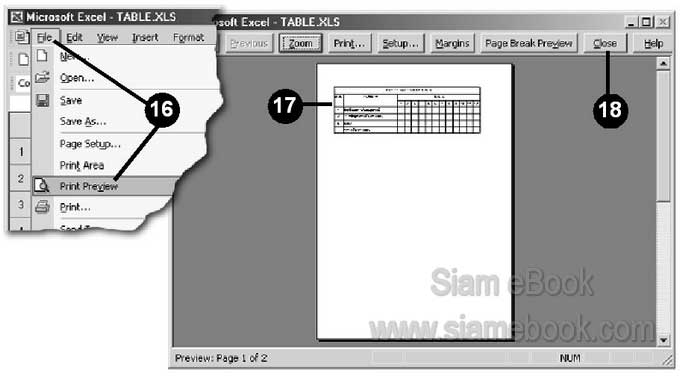การสร้างตารางวางแผนงาน
แสดงหรือซ่อนเส้นกริดไลน์และเส้นแบ่งหน้า
1. คลิกคำสั่ง Tools>>Options
2. คลิกติ๊กถูก Page Breaks แสดงเส้นแบ่งหน้ากระดาษ
3. คลิกที่ Gridlines ให้เครื่องหมายถูกที่อยู่ข้างหน้าหายไป เป็นการยกเลิกการแสดงเส้นกริด ไลน์
4. เสร็จแล้วคลิกปุ่ม OK
5. เส้นกริดไลน์ก็จะถูกซ่อนไม่ให้ปรากฏบนจอ
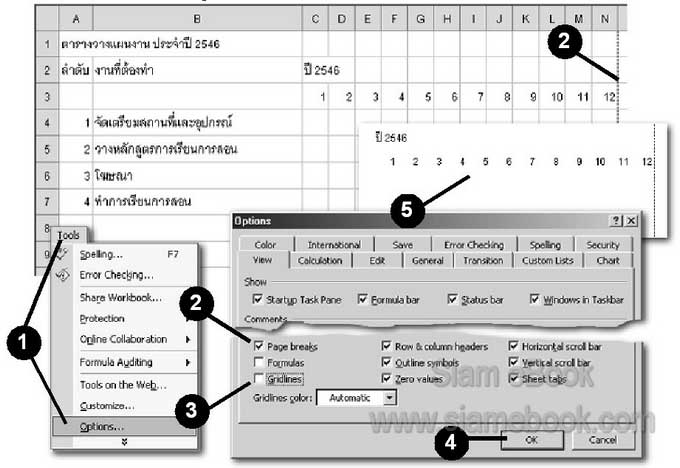
เริ่มต้นสร้างตารางวางแผนงาน
1. เซลล์ A1 คลิกและพิมพ์ ตารางวางแผ่นงานประจำปี 2546
2. เซลล์ C2 คลิกและพิมพ์ ปี 2546
3. เมื่อพิมพ์ข้อมูลครบหมดแล้ว ให้ขยายหรือลดความกว้างของคอลัมน์ให้ใกล้เคียงกับตัวอย่าง แต่ต้องให้พอดีกับเส้นแบ่งหน้ากระดาษ
4. ให้เลือกข้อความทั้งหมดโดยสร้างเป็นแถบสี
5. คลิกเมนู Format>>Cells
6. คลิกแท็ป Border แล้วคลิกปุ่ม Outline และ Inside เพื่อตีเส้นรอบข้อความที่ถูกเลือก เป็นแถบสี
7. คลิกปุ่ม OK
8. ข้อความทั้งหมดก็จะมีตารางโดยรอบ
9. ให้เลือกเซลล์ A1 ถึง N1 โดยสร้างเป็นแถบสี
10. คลิกปุ่มผสานเซลล์ (Merge and Conter) เพื่อรวมเป็นตัวเดียวกัน ในเซลล์ C2 ถึง N2 ปี 2546 ก็ปฏิบัติคล้ายกัน
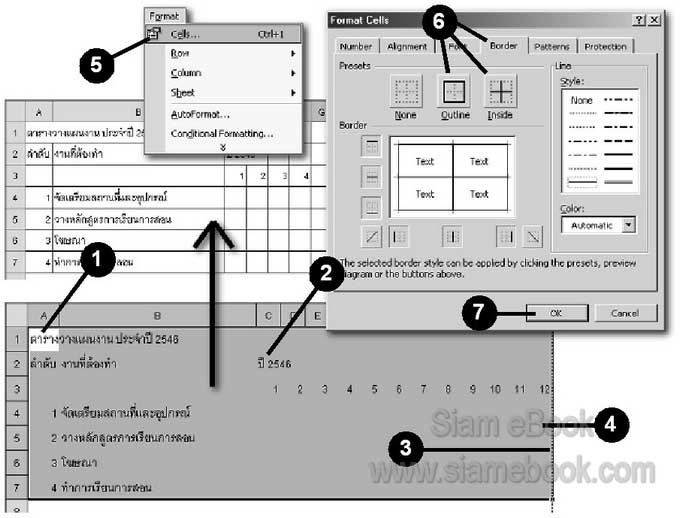
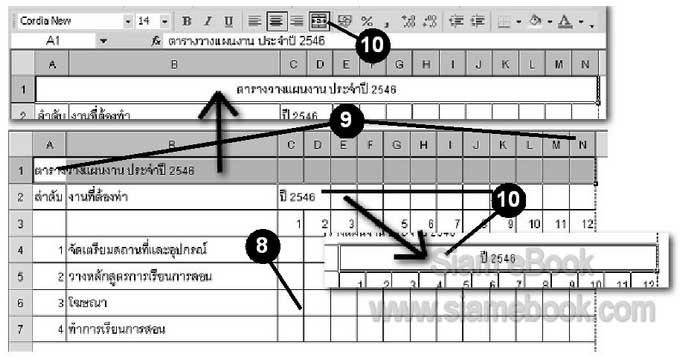
11. สร้างแถบสี เซลล์ A2 ถึง A3 แล้วยกเลิกเส้นแบ่งตรงกลางโดยคลิกเมนู Format>>Cells
12. คลิกแท็ป Border
13. คลิกให้เส้นตรงกลางหายไป แล้วคลิกปุ่ม OK
14. ในเซลล์ B2-B3 ก็ปฎิบัติคล้ายกัน
15. ถ้าต้องการยกเลิกการตีตาราง ก็สร้างแถบสีที่ข้อมูลทั้งหมด แล้วคลิกปุ่ม None จากนั้นคลิกปุ่ม OK
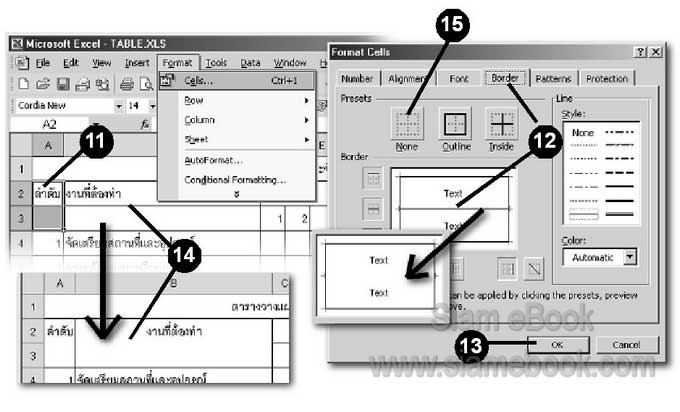
16. ดูภาพโดยรวมของงานทั้งหมดว่าถ้าพิมพ์ลงกระดาษแล้วจะเป็นอย่างไรบ้าง โดยคลิกเมนู File>>Print Preview
17. จะปรากฎหน้าจอแสดงตัวอย่างงานที่จะถูกพิมพ์ออกมา
18. เสร็จแล้วคลิกปุ่ม Close เพื่อออกจากการดูเอกสารก่อนพิมพ์